แปลง แก้ไข และบีบอัดวิดีโอ/เสียงในรูปแบบมากกว่า 1,000 รูปแบบพร้อมคุณภาพสูง
การใช้ Handbrake เพื่อรวมวิดีโอ - คำแนะนำฉบับย่อ [และอื่นๆ อีกมากมาย!]
แม้ว่าจะได้รับการยอมรับอย่างกว้างขวางว่าเป็นตัวแปลงวิดีโออันทรงพลังและเป็นเครื่องมือหลักของคุณจนถึงทุกวันนี้ แต่คุณอาจสงสัยว่า วิดีโอการรวม Handbrakeไม่ว่าคุณต้องการรวบรวมฟุตเทจ สร้างภาพตัดต่อ หรือเพียงแค่ต้องการรวมคลิปสั้นๆ การรวมวิดีโอเป็นหนึ่งเดียวก็เป็นสิ่งจำเป็น คู่มือนี้จะตอบคำถามว่า Handbrake สามารถรวมไฟล์วิดีโอได้หรือไม่ พร้อมตัวเลือกเพิ่มเติมสำหรับการรวมวิดีโอของคุณอย่างรวดเร็วโดยไม่ลดทอนคุณภาพ ลองสำรวจเลย!
รายการคู่มือ
คุณสามารถใช้ Handbrake เพื่อรวมวิดีโอได้หรือไม่? รับทางเลือกอื่นสำหรับ Handbrake สำหรับการรวมวิดีโอคุณสามารถใช้ Handbrake เพื่อรวมวิดีโอได้หรือไม่?
Handbrake สามารถรวมวิดีโอเข้าด้วยกันได้หรือไม่ ก่อนอื่น เรามาเรียนรู้เพิ่มเติมเกี่ยวกับ Handbrake กันก่อน
Handbrake เป็นโปรแกรมฟรีสำหรับแปลง บีบอัด และแก้ไขไฟล์วิดีโอ โดยรองรับรูปแบบและโคเดกหลากหลาย ทำให้เป็นแพลตฟอร์มที่ทุกคนที่ต้องการเพิ่มประสิทธิภาพวิดีโอสำหรับอุปกรณ์และแพลตฟอร์มต่างๆ เลือกใช้
ข้อดีของเบรกมือ:
• ซอฟต์แวร์ที่ใช้งานได้ฟรีโดยสิ้นเชิงและปรับแต่งได้หลากหลาย
• มีรูปแบบอินพุตและเอาต์พุตมากมาย รวมถึงตัวแปลงสัญญาณด้วย
• มีตัวเลือกการปรับแต่งที่หลากหลายสำหรับความละเอียด คุณภาพ และการเข้ารหัส
• อาจมีการจัดคิววิดีโอหลายรายการเพื่อการแปลงรหัส ทำให้สามารถจัดการโปรเจ็กต์ขนาดใหญ่ได้อย่างมีประสิทธิภาพ
• ใช้งานบนแพลตฟอร์มที่หลากหลาย เช่น Windows, macOS และ Linux
ข้อเสียของเบรกมือ:
• Handbrake ไม่มีคุณสมบัติการแก้ไขขั้นสูงเมื่อเทียบกับซอฟต์แวร์อื่น
• ผู้เริ่มต้นอาจพบว่าอินเทอร์เฟซนี้น่ากลัวเนื่องจากมีตัวเลือกมากมาย
เรียนรู้เพิ่มเติมเกี่ยวกับเบรกมือ
Handbrake เป็นโปรแกรมแปลงไฟล์ยอดนิยมที่แปลงไฟล์เป็นรูปแบบต่างๆ สำหรับอุปกรณ์บางประเภท ไม่ว่าคุณต้องการริปดีวีดี แปลงไฟล์วิดีโอ หรือปรับพารามิเตอร์ เครื่องมือโอเพ่นซอร์สนี้มีชุดฟีเจอร์ที่ตอบโจทย์ความต้องการเหล่านี้ มีรูปแบบไฟล์ โคเดก และการตั้งค่าความละเอียดมากมาย ทำให้เป็นที่ชื่นชอบของผู้สร้างคอนเทนต์และผู้ที่ชื่นชอบวิดีโอมากที่สุด ต่อไปนี้เป็นสิ่งอื่นๆ ที่คุณคาดหวังได้จาก Handbrake:
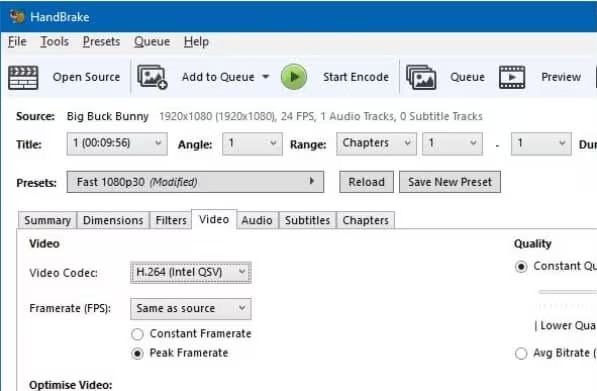
คุณสมบัติของเบรกมือ:
- พรีเซ็ตสำหรับอุปกรณ์ มีโปรไฟล์มากมายสำหรับสมาร์ทโฟน แท็บเล็ต และคอนโซลเกม
- การรองรับคำบรรยาย Handbrake สามารถเพิ่ม เขียนหรือลบคำบรรยายจากวิดีโอได้
- ฟิลเตอร์วิดีโอ ช่วยให้คุณใช้ฟิลเตอร์ เช่น การแยกภาพ การลดสัญญาณรบกวน และการทำให้คมชัด เพื่อปรับปรุงคุณภาพ
- ตัวเลือกการเข้ารหัส เลือกจากตัวแปลงสัญญาณหลายตัวและปรับแต่งการตั้งค่าเช่น ความละเอียด อัตราเฟรม และอัตราบิต
- ระบบคิว ทำงานอย่างมีประสิทธิภาพกับไฟล์วิดีโอหลายไฟล์เพื่อการประมวลผลแบบแบตช์
Handbrake สามารถรวมวิดีโอเข้าด้วยกันได้หรือไม่?
น่าเสียดายที่ Handbrake ไม่มีฟีเจอร์ในตัวสำหรับการรวมวิดีโอ แต่ข่าวดีก็คือมีวิธีแก้ปัญหาที่คุณสามารถใช้เพื่อรวมวิดีโอด้วย Handbrake เช่น เพิ่มวิดีโอทั้งหมดลงในบรรทัดและตั้งค่าเอาต์พุตให้เหมือนกัน อย่างไรก็ตาม หากคุณต้องการรวมคลิปทั้งหมดไว้ในไฟล์เดียวอย่างง่ายดาย ให้มองหาทางเลือกอื่นสำหรับการรวมวิดีโอด้วย Handbrake ข้ามไปยังส่วนถัดไป!
รับทางเลือกอื่นสำหรับ Handbrake สำหรับการรวมวิดีโอ
หากคุณต้องการรวมวิดีโอหลาย ๆ ไฟล์เป็นหนึ่งเดียว โปรดดูทางเลือกการดำเนินการรวมวิดีโอ Handbrake ยอดนิยมสามทางเลือกที่นี่: 4Easysoft Total Video Converter, FFmpeg และ iMovie
1. 4Easysoft แปลงวิดีโอทั้งหมด
ทางเลือกที่ดีที่สุดอย่างหนึ่งสำหรับ Handbrake สำหรับการรวมวิดีโอคือ 4Easysoft แปลงวิดีโอทั้งหมดเครื่องมืออันทรงพลังนี้ไม่เพียงแต่แปลงวิดีโอเป็นรูปแบบต่างๆ ได้มากกว่าร้อยรูปแบบเท่านั้น แต่ยังสามารถรวมไฟล์เหล่านั้นเข้าด้วยกันได้อีกด้วย เพียงแค่คลิกไม่กี่ครั้ง คุณก็สามารถรวมคลิปหลายๆ คลิปเป็นไฟล์เดียวได้อย่างง่ายดาย นอกจากนี้ยังมีเครื่องมือแก้ไข เช่น การตัดแต่ง การครอบตัด การปรับเอฟเฟกต์ และอื่นๆ อีกมากมาย ช่วยให้คุณปรับปรุงผลิตภัณฑ์ขั้นสุดท้ายได้ดียิ่งขึ้น นอกจากนี้ ไม่ว่าจะทำอะไร เครื่องมือนี้ยังรับประกันคุณภาพสูงระหว่างและหลังการแปลงและการรวมไฟล์ด้วยเทคโนโลยีขั้นสูง

รวมวิดีโอในรูปแบบไฟล์ที่แตกต่างกันเช่น MP4, MOV, AVI, FLV เป็นต้น
ช่วยรักษาคุณภาพเดิมที่สูงทั้งระหว่างและหลังกระบวนการ
ได้รับการปรับให้เหมาะสมสำหรับการแปลงและการรวมข้อมูลอย่างรวดเร็ว ดังนั้นจึงไม่ต้องกังวลเรื่องงานขนาดใหญ่
การรวมวิดีโอหลาย ๆ วิดีโอเข้าด้วยกันทำได้เพียงคลิกเดียว และสามารถปรับแต่งได้มากมาย
100% ปลอดภัย
100% ปลอดภัย
ขั้นตอนที่ 1เริ่มต้นด้วยการ 4Easysoft แปลงวิดีโอทั้งหมด กำลังเปิดตัว นำคลิปทั้งหมดของคุณเข้าสู่หน้าจอหลักโดยใช้ปุ่ม "เพิ่มไฟล์" มิฉะนั้น ให้ลากทั้งหมดในครั้งเดียวแล้ววางลงในพื้นที่อัปโหลด

ขั้นตอนที่ 2ในการจัดระเบียบลำดับ ให้ลากแต่ละรายการด้วยเคอร์เซอร์เมาส์ จากนั้นแก้ไขแต่ละรายการโดยคลิกปุ่ม "แก้ไข" (ไม้กายสิทธิ์รูปดาว) หรือ "ตัด" (กรรไกร)
หลังจากนั้น คุณสามารถไปที่เมนูแบบเลื่อนลง "แปลงทั้งหมดเป็น" เพื่อเลือกรูปแบบเอาต์พุตและเปลี่ยนแปลงพารามิเตอร์ตามความต้องการของคุณ
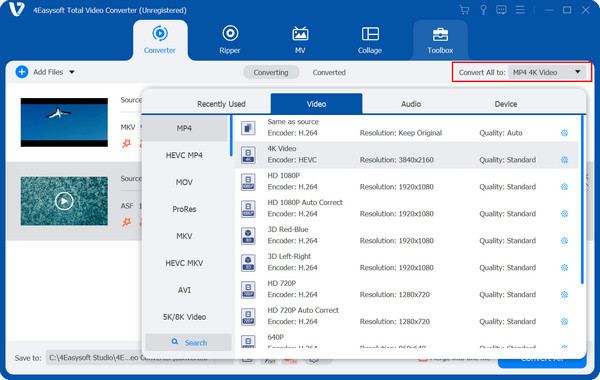
ขั้นตอนที่ 3หลังจากนั้นสักครู่ อย่าลืมคลิกที่ช่อง "รวมเป็นไฟล์เดียว" ด้านล่าง เพื่อให้แน่ใจว่าคลิปทั้งหมดจะถูกรวมเป็นไฟล์เดียว กำหนดตำแหน่งและชื่อที่คุณต้องการสำหรับไฟล์ของคุณ จากนั้นสิ้นสุดด้วยปุ่ม "แปลงทั้งหมด"
นี่เป็นวิธีที่รวดเร็วในการรวมวิดีโอด้วยทางเลือกของ Handbrake!
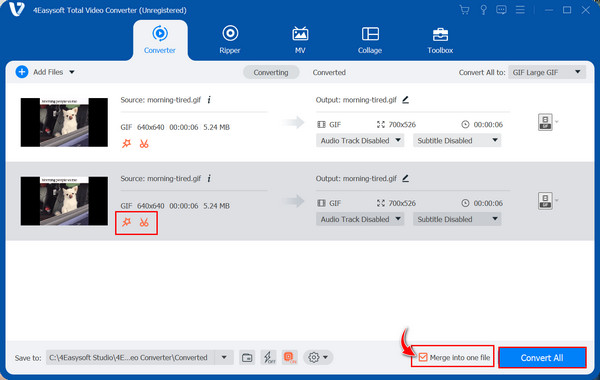
2. เอฟเอฟเอ็มเพ็ก
FFmpeg เป็นเครื่องมือที่มีประสิทธิภาพอีกตัวหนึ่งที่ใช้แก้ไขไฟล์วิดีโอโดยใช้คำสั่ง อินเทอร์เฟซบรรทัดคำสั่งอาจทำให้ผู้เริ่มต้นรู้สึกหวาดกลัว แต่ระดับความยืดหยุ่นที่ยอดเยี่ยมนี้ได้รับการชื่นชมจากผู้ใช้ที่มีประสบการณ์ ทางเลือกในการผสานวิดีโอของ Handbrake นี้ต้องการเพียงให้คุณป้อนคำสั่งที่จำเป็นเพื่อเริ่มการทำงาน และมันจะจัดการส่วนที่เหลือเอง
ขั้นตอนที่ 1ติดตั้ง FFmpeg บนคอมพิวเตอร์ของคุณจากเว็บไซต์อย่างเป็นทางการ: FFmpeg.org หลังจากติดตั้งเสร็จเรียบร้อยจึงจะสามารถเปิดใช้งานได้สำเร็จ ตรวจสอบให้แน่ใจว่าคลิปทั้งหมดที่คุณต้องการรวมเข้าด้วยกันใช้รูปแบบและโคเดกเดียวกัน เช่น MP4 ที่มีโคเดก H.264
สร้างไฟล์ข้อความก่อนโดยใช้รายการวิดีโอ เนื่องจาก FFmpeg ใช้เมธอดรายการไฟล์ในการผสาน รายการจะต้องเป็นดังนี้: ไฟล์ 'video1.mp4' เป็นต้น
ขั้นตอนที่ 2หลังจากทำทุกอย่างเสร็จแล้ว ให้เปิดอินเทอร์เฟซบรรทัดคำสั่ง แล้วใช้คำสั่งต่อไปนี้: ffmpeg -f concat -safe 0 -i filelist.txt -c copy output.mp4
- -f ต่อกัน: ใช้ในการรวมวิดีโอหลายๆ ตัวเข้าด้วยกัน
- -ปลอดภัย 0: เพื่อให้แน่ใจว่าโปรแกรมสามารถจัดการเส้นทางไฟล์ได้
- -i รายการไฟล์.txt: ไฟล์ข้อความอินพุตที่ประกอบด้วยรายการวิดีโอที่ต้องการจะผสานกัน
- -c คัดลอก: คัดลอกสตรีมวิดีโอและเสียงโดยไม่ต้องเข้ารหัสใหม่
- เอาท์พุต.mp4: ชื่อไฟล์ที่ผสานซึ่งสามารถเปลี่ยนแปลงได้
กดปุ่ม "Enter" เพื่อเริ่มกระบวนการผสาน
3. ไอมูวี่
ในขณะเดียวกัน ทางเลือกสุดท้ายสำหรับการรวมวิดีโอของ Handbrake นี้มีไว้สำหรับผู้ใช้ Mac เป็นหลัก นั่นคือ iMovie ซึ่งเป็นซอฟต์แวร์ตัดต่อวิดีโอเริ่มต้นที่ผลิตโดย Apple ซึ่งเหมาะอย่างยิ่งสำหรับการสร้างและแก้ไขไฟล์วิดีโอบน Mac คุณสามารถนำเข้าและรวมไฟล์วิดีโอและทำสิ่งอื่นๆ ได้อีกมากโดยไม่ต้องมีทักษะการตัดต่อขั้นสูง
ขั้นตอนที่ 1เปิด iMovie จาก "แอปพลิเคชัน" หรือ "Dock" เมื่อคุณเข้าไปแล้ว ให้เลือก "สร้างใหม่" เพื่อเริ่มโปรเจ็กต์วิดีโอใหม่ และเลือก "ภาพยนตร์"
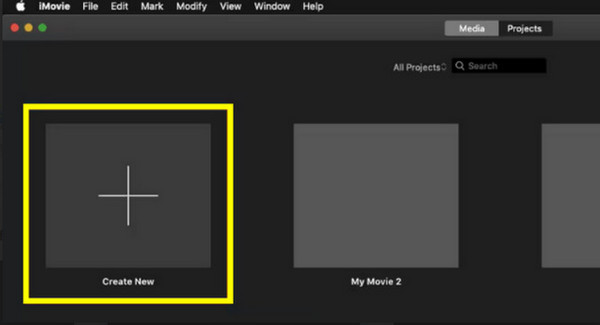
ขั้นตอนที่ 2อัปโหลดวิดีโอทั้งหมดโดยคลิกปุ่ม "นำเข้าสื่อ" เมื่อวิดีโออยู่ใน "คลังสื่อ" แล้ว ให้ลากและวางวิดีโอลงในไทม์ไลน์ จัดเรียงวิดีโอตามลำดับที่ต้องการก่อน จากนั้นแก้ไขอื่นๆ เช่น ตัดแต่ง ครอบตัด เอฟเฟกต์ และอื่นๆ
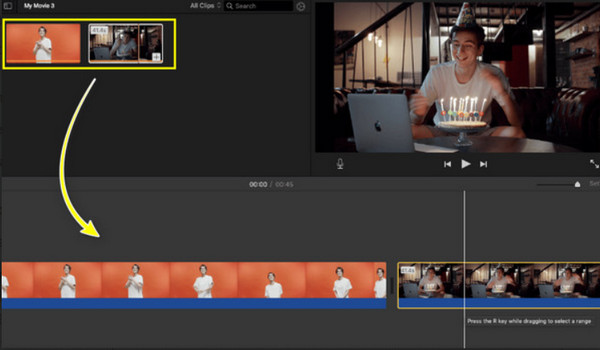
ขั้นตอนที่ 3เมื่อเสร็จแล้ว ให้เลื่อนไปที่เมนู "File" จากนั้นเลือก "Share" ตัดสินใจเลือกการตั้งค่าวิดีโอที่คุณต้องการก่อนคลิก "Next" จากนั้นบันทึกวิดีโอที่ผสานแล้วไปยังตำแหน่งที่คุณตั้งค่าไว้บน Mac
บทสรุป
แม้ว่า Handbrake จะทำหน้าที่เป็นตัวแปลงและคอมเพรสเซอร์ที่ดี แต่น่าเสียดายที่มันไม่มีฟังก์ชันดั้งเดิม รวมไฟล์วิดีโอสำหรับเรื่องนี้ ทางเลือกอื่นๆ เช่น iMovie สำหรับ Mac และ FFmpeg ซึ่งแต่ละตัวเลือกก็มีจุดแข็งของตัวเอง อย่างไรก็ตาม หากคุณต้องการชุดฟีเจอร์ที่ใช้งานง่ายและแข็งแกร่งกว่าสำหรับทั้งการรวมและการแปลงวิดีโอ 4Easysoft แปลงวิดีโอทั้งหมด เป็นทางเลือกที่ดีที่สุดสำหรับ Handbrake ในการรวมวิดีโอ มีตัวเลือกการปรับแต่งมากมาย รองรับรูปแบบ และที่สำคัญที่สุดคือให้ผลลัพธ์คุณภาพสูง ใช้ตอนนี้เพื่อรวมวิดีโอได้อย่างง่ายดาย ไม่ว่าจะมีทักษะระดับใดก็ตาม!
100% ปลอดภัย
100% ปลอดภัย



